Текстовый редактор Microsoft WordPad является специализированной программой для создания и обработки текстов, содержащих сложное стилевое и шрифтовое форматирование, гиперссылки и графические иллюстрации. Документы, редактируемые в WordPad, могут быть сохранены в форматах Document Word, RTF, а также в форматах текстовых файлов Windows, MS-DOS и Unicode. Чтобы запустить текстовый редактор WordPad, необходимо выполнить следующие команды: Пуск->Все программы->Стандартные->WordPad. Интерфейс Microsoft WordPad показан на рис. 2.
На панели инструментов редактора WordPad расположены практически все кнопки управления редактируемым файлом.
Все операции по форматированию текста в программе WordPad выполняются с помощью кнопок и меню Панели форматирования.
В текстовом редакторе WordPad имеется встроенный механизм автоматического переноса слов на новую строку для русского и английского языков. Если данная функция включена, слово, не умещающееся в горизонтальные границы рабочей области редактора WordPad, будет автоматически перенесено на новую строку.
Wordpad All Shortcut Keys 👍#Shorts #Wordpad
Так же как и текстовый редактор Блокнот, WordPad включает специальные функции поиска и замены слов по заданному пользователем шаблону. Чтобы вызвать на экран окно поиска текста по ключевым словам. Маркированный список в текстовом документе WordPad может быть задан как с использованием специальной кнопки, расположенной на панели инструментов, так и при помощи командного меню.
Текстовый редактор WordPad предоставляет широчайшие возможности для выделения части текста различными способами.
Для того чтобы отметить какое-либо слово, предложение или абзац начертанием, отличным от начертания основного текста, необходимо выделить данный текст при помощи мыши, установив курсор в начало выделяемого участка текста, нажав левую клавишу мыши и переместив курсор к окончанию выделяемого абзаца. Аналогичным образом можно осуществлять выделение посредством клавиатуры. Для этого нужно установить курсор в начало или конец выделяемого текстового блока, после чего последовательно нажимать клавиши управления курсором, удерживая при всём этом в нажатом положении клавишу Shift.
Выделив текст, достаточно нажать соответствующую кнопку в панели инструментов редактора. Всего таких кнопок три:
— кнопка Ж (в английской версии она имеет обозначение B, от англ. Bold) отображает выделенный участок текста жирным начертанием;
— кнопка К (в английской версии она имеет обозначение I, от англ. Italic) отображает выделенный участок текста курсивным начертанием;
— кнопка Ч (в английской версии она имеет обозначение U, от англ. Underline) отмечает выделенный текст подчеркиванием.
Гарнитура шрифта — это признак начертания символов, с помощью которых в окне редактора WordPad отображается введенный вами текст. Количество доступных для работы гарнитур зависит от ассортимента шрифтов, установленных в операционной системе.
Кегль шрифта — это вертикальный размер символов отображаемого посредством данного шрифта текста. Изменение вертикального размера шрифта в текстовом редакторе WordPad осуществляется с использованием соответствующего меню, расположенного в панели форматирования.
Word (Ворд) для начинающих – чайников. Шаг 1
WordPad позволяет помещать в редактируемый документ ряд специальных объектов, таких как графические иллюстрации, звуковые файлы, гиперссылки или другие текстовые файлы. Для этого поместите курсор в ту позицию, куда вы хотите вставить объект, после чего выберите пункт Объект (Object) в командном меню Вставка (Insert). На экране появится диалоговое окно Вставка объекта (Insert Object).
Для того чтобы создать в редактируемом документе новый специальный объект, в окне Вставка объекта (Insert Object) следует установить переключатель в позицию Создать новый (Create New), после чего выбрать в меню Тип объекта (Object Type) тип объекта. К числу стандартных типов объектов относятся:
— Точечный рисунок (Bitmap Image) — графический файл BMP;
— Звукозапись (Media Clip) — звуковой файл;
— Клип мультимедиа (Microsoft Clip Gallery) — графический, звуковой или видеофайл из комплекта Microsoft Clipart;
— Набор команд MIDI (MIDI Sequence) — звуковой файл в формате MIDI;
— Пакет (Package) — архив программы Microsoft Object Packager;
— Рисунок Paintbrush (Paintbrush Picture) — рисунок, созданный в графическом редакторе Paintbrush;
— Видеоклип (Video Clip) — видеоклип;
— Документ WordPad (WordPad Document) — другой документ Microsoft WordPad.
После выбора типа импортируемого в документ объекта Windows автоматически запустит соответствующую программу, в которой вы сможете подготовить объект.
Так же как и текстовый редактор Блокнот, программа WordPad позволяет автоматически помещать в редактируемый документ текущие дату и время по часам компьютера. Для этого необходимо выбрать пункт Дата и время (Date and Time) в командном меню Вставка (Insert). На экране появится диалоговое окно, в котором можно выбрать формат вставляемой даты. Выделяется требуемый вариант щелчком мыши и подтверждается кнопкой ОК.
Большинство современных текстовых редакторов, таких как, например, Microsoft Word из комплекта поставки Microsoft Office или WordPad из базового комплекта Windows XP, допускают обмен данными путем непосредственного перетаскивания отдельных фрагментов текста из одного окна в другое. При этом возможен импорт и экспорт текста не только между несколькими окнами одной программы, но также между различными текстовыми редакторами, например, перемещение текстовых блоков из Microsoft Word в WordPad и обратно. Единственным текстовым редактором в Windows XP, не поддерживающим функцию обмена текста путем перетаскивания, является Блокнот (Notepad).
Источник: www.sites.google.com
Программа WordPad: что такое и как с ней работать, назначение и основные функции текстового редактора

В операционной системе «Виндовс» есть множество программ, которые могут заменить сторонние приложения. По крайней мере в теории. К таким утилитам относится монитор ресурсов «Виндовс», программа для дефрагментации дисков, «Блокнот», «Пейнт» и прочие приложения. Нет нужды говорить о том, что функционала у этих программ почти нет.
Потому пользователи и используют сторонние программы. Одним из таких встроенных приложений является текстовый редактор WordPad. Что такое этот «ВордПад»? Это программа, которая может быть хоть как-то полезна пользователю.
Что такое WordPad?
Итак, WordPad — это программа для создания и редактирования документов. Впервые она появилась в «Виндовс 95» и вплоть до «Висты» в ней не было никаких изменений. И только в «Виндовс 7» разработчики решили хоть как-то разнообразить эту утилиту. После редизайна приложение стало похоже на «Майкрософт Ворд 2007». Помимо нового дизайна, программа получила более богатый функционал.
Теперь ее запросто можно было использовать для создания нормальных документов.

И тем не менее продвинутые пользователи предпочитали «Ворд». Почему? Да потому, что данная бесплатная альтернатива была лишена львиной доли функционала «Ворда» и пользоваться ею было жутко неудобно. Во время становления «десятки» функционал приложения ничуть не изменился. Только дизайн поменяли. И все-таки программу WordPad можно использовать для создания документов.
Но только если нет ничего лучшего под рукой.
Основные функции WordPad
Итак, что такое WordPad в компьютере, мы уже поняли. Теперь пришло время рассмотреть его основные функции и возможности. Много времени на это не уйдет, так как особо богатым функционалом данный редактор не отличается. Вот основные функции и возможности приложения:
- Создание документов. Программа позволяет написать и сохранить текст в формате TXT. Это самый простой формат. Есть еще возможность сохранения в DOC. Тогда сохранится и форматирование текста.
- Редактирование. Приложение позволяет отредактировать уже готовый текст. Однако не факт, что оно правильно распознает шрифт и кодировку. Придется все настраивать самому.
- Вставка картинок. Данная утилита имеет и такую опцию. Но если в «Ворде» процесс вставки картинок в текст строго регламентирован и все получается с первого раза, то в «Вордпад» эта опция реализована немного криво.
- Поддержка различных кодировок. Самая полезная функция данного редактора. В принципе, он может прочитать любой текст. Только нужно правильно подобрать кодировку вручную. Плюс — текст придется заново форматировать.
- Создание таблиц. Данный редактор поддерживает создание простых таблиц. Но, в отличие от «Ворда», он не имеет такого универсального и удобного инструмента для их создания. Все приходится рисовать вручную.
- Вставка объектов. Полезна для создания диаграмм и графиков. Однако создать такой сложный элемент в данном редакторе — то еще приключение. Слишком крутую диаграмму он все равно не позволит сделать.
- Печать документа. Чуть ли не единственная опция, которая реализована нормально в WordPad. Печатает он неплохо. Хотя здесь все зависит от настроек принтера. Сам редактор в процессе печати участвует мало.
По теме: Что такое совместные покупки: описание и тонкости покупок через СП
Таковы основные функции и возможности WordPad. Что такое приложение находится в списке стандартных программ и идет в комплекте с ОС, конечно, хорошо. Но функционал его не столь богат, как у платных приложений. Продолжим наш обзор тем, что рассмотрим, как работать с программой WordPad.
Создание нового документа в редакторе
Теперь поговорим о том, как создать новый документ в WordPad. Здесь ничего трудного нет, так как интерфейс у программы предельно простой и интуитивно понятный. Да еще и на русском языке.

Алгоритм действий будет такой:
- Открываем меню «Пуск» и перемещаемся в каталог «Стандартные — Windows».
- Здесь ищем пункт «WordPad» и щелкаем по нему.
- Откроется главное окно программы. Здесь щелкаем в верхней части пункт «Файл» и выбираем «Создать».
- Сразу же появится «лист» с курсором.
Вот и все. Можно не выполнять столь длинную цепочку действий, после открытия программы «Вордпад» нужно нажать комбинацию клавиш «Ctrl+N». Можно начинать писать текст, форматировать его, добавлять таблицы, диаграммы и картинки. Как видите, процесс создания нового документа предельно прост. Теперь перейдем к следующему этапу.
Как вставить картинку?
Продолжим рассматривать программу WordPad. Как сделать вставку картинки в данном текстовом редакторе? В принципе, ничего сложного в этом нет. Сложности начнутся тогда, когда потребуется привести картинку к необходимому виду. Но это уже совсем другая история.
По теме: Диван «Мэдисон»: отзывы, особенности, варианты моделей и фото

Итак, алгоритм для вставки картинки такой:
- В главном окне программы щелкаем по пункту «Изображение».
- В следующем окошке идем в каталог с изображениями.
- Выбираем нужную картинку и жмем кнопку «Открыть».
- Картинка появится на «листе» в документе.
- Теперь при помощи управляющих элементов приводим ее в нужный вид.
Вот и все. Вставить изображение просто. Гораздо сложнее потом разобраться с его размерами и привести к нужному виду. Но продолжим разговор о том, как работать с «Вордпад».
Как вставить дату и время?
Есть и такая опция в WordPad. Страницы с датой и временем могут понадобиться при выполнении какой-то специфической работы. Некоторые пользователи добавляют ее для того, чтобы не запутаться в этапах создания документа. В любом случае такая опция имеется и нужно знать все о том, как ее использовать.

Для вставки этого компонента нужно следовать следующей инструкции:
- В главном окне (в верхней его части) ищем пункт «Дата и время» и щелкаем по нему.
- Откроется окно с выбором формата даты.
- Выбираем нужный формат и нажимаем «ОК».
- Дата и время появятся в том месте, где в данный момент находится курсор.
По теме: Обувь «Томас Мюнц»: отзывы покупателей, ассортимент, качество и удобство
Вот и вся премудрость. Как уже говорилось, интерфейс данной программы предельно прост, запутаться в нем невозможно. А теперь подведем итоги. Обобщим полученную информацию о данном приложении.
Вердикт
Текстовый редактор WorPad (что это такое, мы рассмотрели выше) предназначен для создания и редактирования простых документов. По своему функционалу он очень далек от привычного «Ворда». Его можно использовать для создания заметок, небольших записей, сопровождаемых простыми иллюстрациями, но не более того.

Для более сложных документов, требующих построения графиков, диаграмм или добавления сложных таблиц лучше использовать «Ворд» или какую-нибудь равнозначную бесплатную программу (такие тоже есть).
Заключение
Программа WordPad от «Майкрософт» была создана в те времена, когда о полноценном «Офисе» от «Майкрософт» еще никто ничего не слышал. И в тех реалиях она была действительно востребована. Без нее было бы сложно работать на компьютере. Но в современных реалиях данный компонент ОС выглядит не слишком презентабельно. Тем не менее компания «Майкрософт» продолжает всячески поддерживать утилиту.

Быть может, в следующих версиях ОС данный редактор будет по функционалу не очень сильно отличаться от «Ворда», что позволит пользователям не тратить деньги на приобретение дорогостоящего ПО. А пока можно использовать и такой вариант для создания простых документов и их редактирования.
Насколько публикация полезна?
Нажмите на звезду, чтобы оценить!
Средняя оценка / 5. Количество оценок:
Оценок пока нет. Поставьте оценку первым.
Источник: textman.ru
Текстовый редактор WordPad
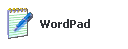
WordPad — это текстовый редактор, позволяющий редактировать длинные тексты документа. В нем предусмотрена возможность работать с уже существующими или новыми файлами. WordPad является стандартной программой в операционной системе Windows XP. При помощи ее можно открывать и читать документы, созданные в текстовом процессоре Microsoft Word.
Запуск
Для запуска Редактора, откройте меню пуск и вызовите команду WordPad из подменю стандартных программ. На экране отобразиться рабочее окно редактора, под строкой заголовка расположено главное меню, которое предоставляет доступ к основным командам программы. Под строкой меню расположена панель управления, который предоставляет более удобный доступ к наиболее часто используемым командам. Под панелью инструментов расположена измерительная линейка, с помощью которой производиться форматирование текста, в нижней части окна программы расположена строка статуса, который выводиться подсказки служебной информации.
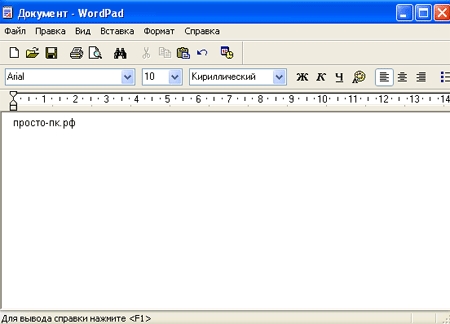
Создание
Для создания нового документа откройте пуск меню файл, из него вызовите команду создать, на экране отобразиться меню, в котором необходимо выбрать тип кодировки для создаваемого файла, при этом поддерживается три формата файла. После того, как тип задан, нажмите кнопку ОК, теперь можно приступить к вводу текста. Для того чтобы задать параметры форматирования текста, например, вид шрифта, его размер или цвет, используется панель форматирования, для его включения откройте пункт главного меню вид, и из него вызовите команду панель форматирования.
Для того чтобы изменить параметры уже введенного текстового блока, произведите его выделение и укажите новые параметры.
Сохранение
Для того чтобы сохранить набранный текст, откройте пункт меню файл, и из него вызовите команду сохранить, на экране отобразиться стандартный диалог сохранения файлов в котором необходимо ввести имя для сохраняемого файла и нажать кнопку подтверждения.
Печать
Для печати текста, откройте пункт меню файл, и из него вызовите команду печать, появиться диалоговое окно задания параметров печати, после того, как они все будут указаны, нажмите кнопку подтверждения, и документ будет распечатан.
Источник: xn—-ttbkadddjj.xn--p1ai